
Muchas son la ocasiones en las que hemos estado hablando sobre el calibrado de la batería en los portátiles de la marca de la manzana así como su duración en función de las acciones que realizamos en el equipo.
Hoy te vamos a mostrar un panel que existe en Preferencias del Sistema que gestiona la energía del equipo, de modo que ciertas acciones se ejecuten o no y de esta forma la batería dure más o menos.
Como bien es sabido por todos los entendidos de informática que estén al día, los portátiles de Apple pueden presumir de una gestión exquisita de sus baterías convirtiéndose en los equipos portátiles a los que más les aguanta la batería. En el caso de los últimos modelos de MacBook Air de once y trece pulgadas con procesadores Haswell, los de Cupertino han conseguido superar el límite de 9 horas de funcionamiento continuo.
Para gestionar las acciones que hace que “economicemos” batería en OSX, existe una herramienta que se llama Economizador y que está disponible dentro del panel Preferencias del Sistema. Cuando entramos en el Economizador se nos muestra una ventana en la que existen dos pestañas, una para la gestión del ordenador cuando lo tenemos conectado a una fuente de corriente y otra cuando lo tenemos funcionando con batería.
En la pestaña de Adaptador de corriente lo primero que podemos configurar es el tiempo que tarda en apagarse la pantalla del ordenador. Si seguimos mirando en esa ventana tenemos varios ítems que podemos seleccionar o no, como impedir que el ordenador se ponga automáticamente en reposo cuando se apague la pantalla, poner los discos duros en reposo cuando sea posible, activar el ordenador para permitir el acceso a la red WiFi o activar el Power Nap.
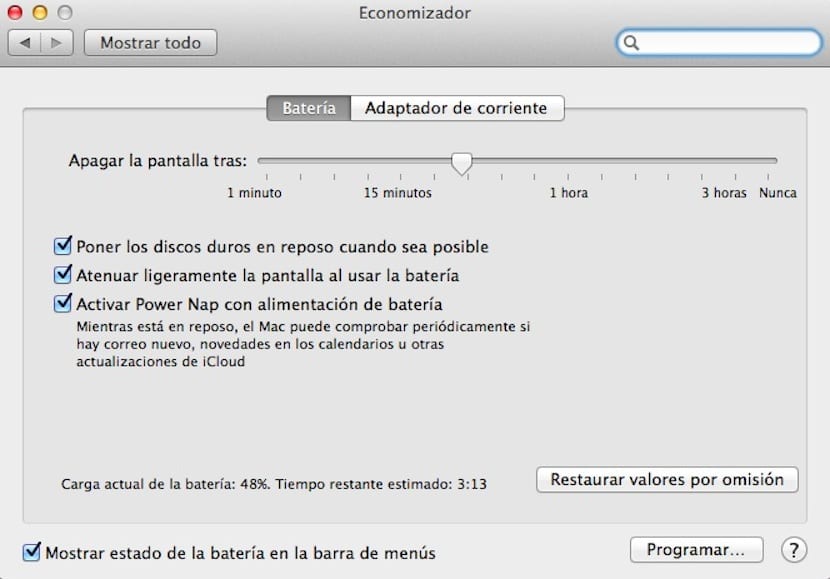
En la pestaña Batería, que es la que nos interesa en el caso de querer ahorrar energía, cuando entramos en esa ventana, al igual que en la otra pestaña, podremos configurar el tiempo que se tarda en poner en reposo la pantalla y además, tenemos varias opciones para seleccionar o no entre las que podemos ver poner discos duros en reposo cuando sea posible, atenuar ligeramente la pantalla al usar la batería y activar el Power Nap.
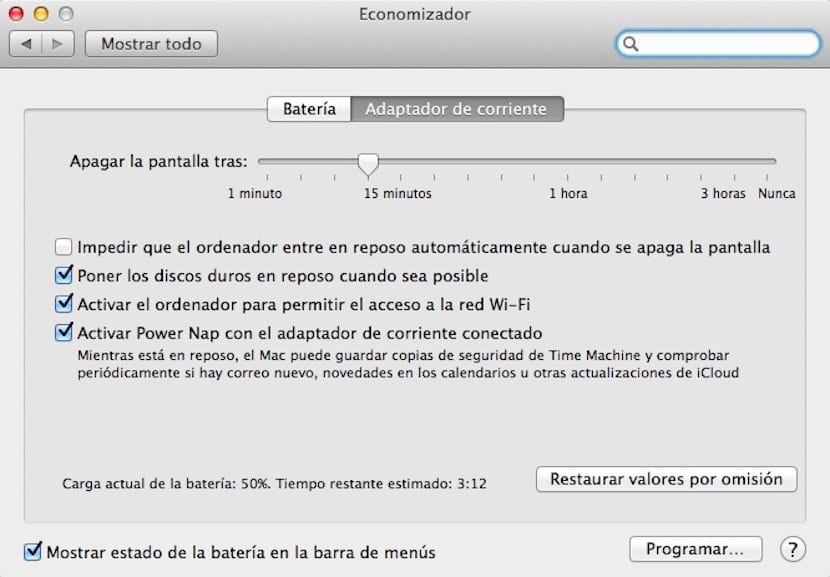
Lo que más en cuenta debes tener es la nueva opción de Power Nap, que consiste en bajar actualizaciones disponibles, actualizar bandeja de entrada de correos y actualizaciones de iCloud, todo ello mientras el equipo esté en reposo.
En mi mac no me aparece power nap .-. y tengo actualizada mi maquina en su ultima version de OSX